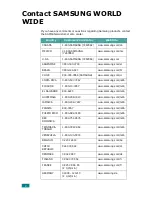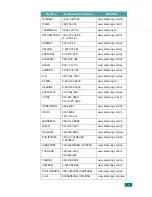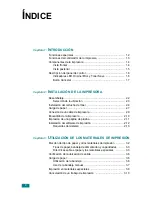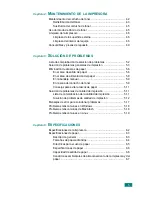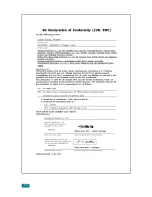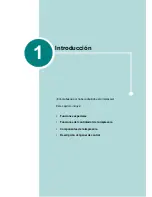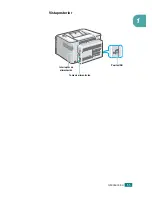4
Í
NDICE
Capítulo 1:
I
NTRODUCCIÓN
Funciones especiales ...................................................................... 1.2
Funciones del controlador de la impresora ..................................... 1.3
Componentes de la impresora ........................................................ 1.4
Vista frontal ............................................................................... 1.4
Vista posterior ........................................................................... 1.5
Descripción del panel de control ..................................................... 1.6
Indicadores LED On Line/Error y Toner Save .......................... 1.6
Botón Cancelar ......................................................................... 1.7
Capítulo 2:
I
NSTALACIÓN
DE
LA
IMPRESORA
Desembalaje ................................................................................... 2.2
Selección de la ubicación ......................................................... 2.3
Instalación del cartucho de tóner .................................................... 2.4
Carga de papel ................................................................................ 2.7
Conexión de un cable de impresora ................................................ 2.9
Encendido de la impresora ............................................................ 2.10
Impresión de una página de prueba .............................................. 2.11
Instalación del software de impresión ........................................... 2.12
Requisitos del sistema ............................................................ 2.13
Capítulo 3:
U
TILIZACIÓN
DE
LOS
MATERIALES
DE
IMPRESIÓN
Elección del tipo de papel y otros materiales de impresión ............ 3.2
Tipos de papel, bandeja de alimentación y capacidades ......... 3.3
Directrices sobre el papel y los materiales especiales ............. 3.3
Verificación de la ubicación de salida ............................................. 3.6
Carga de papel ................................................................................ 3.6
Utilización de la bandeja ........................................................... 3.6
Uso de la bandeja manual ........................................................ 3.7
Impresión en materiales especiales ................................................ 3.8
Cancelación de un trabajo de impresión ....................................... 3.10
Summary of Contents for ML-2010 - B/W Laser Printer
Page 1: ...ML 2010 Series...
Page 13: ...12...
Page 18: ...INTRODUCCI N 1 5 1 Vista posterior Puerto USB Toma de alimentaci n Interruptor de alimentaci n...
Page 75: ...SOLUCI N DE PROBLEMAS 5 22...
Page 83: ...ESPECIFICACIONES 6 8 Svc Card...
Page 86: ...ESPECIFICACIONES 6 11 6...
Page 88: ...2 duraci n 4 2 instalaci n 2 4 redistribuir 4 3 sustituir 4 5 transparencias imprimir 3 9...
Page 89: ...Impresora Samsung Manual del usuario de software...
Page 122: ...www samsungprinter com Rev 2 00...